Você está com um notebook novo em folha e percebeu que ele está cheio programas diversos… e achou que muitos não são nada úteis? Estes são os chamados Bloatwares – aplicativos que já vem pré-instalados no seu equipamento, ou seja, que as próprias fabricantes colocam lá.
Eles geralmente só incomodam, fazendo o notebook ficar mais lento e ocupando o espaço que poderia ser usado por outros programas e arquivos.
Bloatwares é chato 😡
Isso pode ser considerado um grande problema com as marcas hoje em dia, pois a maioria delas mandam os notebooks com esses bloatwares. Tipo um exemplo de quando o consumidor recebe o equipamento e ele apresenta travamentos, que muitas vezes podem culpar hardware (peças) do notebook sem saber da história completa.
Com muitos destes Apps nem tem uso para o consumidor, ficam apenas roubando desempenho e processamento. Consequentemente podem fazer a máquina ficar lenta e até mesmo resultando no famigerado erro de Disco 100%.
Em tem alguns casos que eles podem ser bem chatos de desinstalar.
Exemplos de bloatware
Este conjunto de softwares indesejados podem ser tanto do fabricante quanto de empresas parceiras (usadas para aumentar a margem de lucro na venda de cada computador com uma espécie de espaço de publicidade).
Falar que todo Bloatware é ruim seria um exagero, pois tem pessoas que podem fazer questão de ter um Netflix, Dropbox ou Evernote, mas o fato é que nem todos usam eles.
Alguns exemplos desses programas são aqueles que você encontra no Menu Iniciar, como por exemplo joguinhos, lojas e serviços de streaming.
Entre eles vemos muitos antivírus como o Norton ou Mcfee. Gerais como os Amazon apps, Kindle, ebay, Spotfy, programas de PDF e até mesmo joguinhos como Candy Crush e Asphalt
Trialware é mais uma variante
Estes são os programas que com um tempo limite de uso depois disso requerem o pagamento de uma assinatura ou a compra.
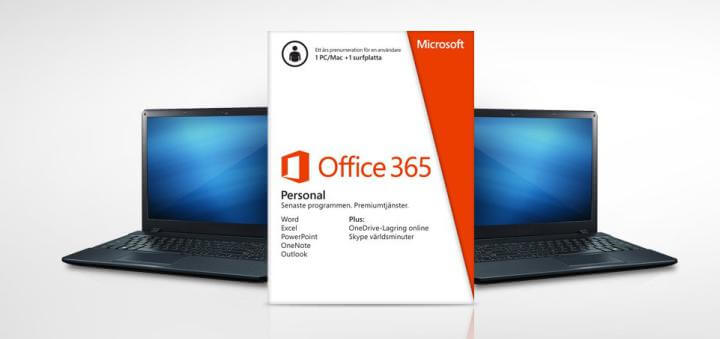
Creio que o exemplo o pacote MS Office e os citados antivírus que duram no máximo 30 dias são um exemplo suficiente para entender do que se trata.
Logo aparece aquela mensagem chata do antivírus do tipo: “Seu computador está desprotegido: Aceitar ou comprar”.
Também presentes em instaladores de outros programas
Outra forma de “pegar” estes bloatware são aqueles inclusos em instaladores de outros programas. Um exemplo é instalar um programa qualquer, tipo um editor ou conversor de vídeo e junto com ele é instalado um novo serviço de “proteção” para o computador. E que em muitos casos podem ser um tipo de Adware que é algum ainda pior.
Adwares
considerados uma subdivisão dos Bloatwares – Softwares indesejados que podem exibir anúncios ou adicionar “barras de ferramentas” no navegador ou sites de propaganda e venda.
Ainda mais chatos e invasivos e muitas vezes roubam mais processamento do PC.

Programas de controle do Fabricante são Bloatwares?
Isso aí acaba indo mais da sua interpretação, muitas fabricantes colocam sistemas próprios de controles de cores e ajustes de tela, bateria, cooler e demais detalhes que podemos chamar de utilitários essenciais da marca.
Porém para algumas pessoas que nunca vão usar estes programas, eles podem acabar sendo um “monte de tranqueira” que só pode pesar no equipamento de forma desnecessária
Para você estes são ou não Bloatwares?
Bloatwares não são exclusividade de computadores
Estes programinhas chatos tiveram um rápido crescimento também no mundo dos smartphones, especialmente aqueles com o sistema operacional Android. A Samsung, por exemplo, oferece um serviço de chat, uma loja de aplicativos e uma dezena de outros programas que não podem ser desinstalados. Mas você vê facilmente isso em qualquer marca.

Para se ter uma ideia do chatice, em 2015 a Samsung foi processada juntamente com a marca Oppo na China por conta da quantidade de bloatwares em seus aparelhos. (Fonte: Daily Mail).
Alguns tem apenas o instalador
Um detalhe interessante que nem todos estão instalados por completo, em alguns casos as empresas deixam apenas o ícone do programa e o acesso a um pré-instalador que dará início ao download caso clique para iniciar.
É um detalhe que ele não ocupará tanta memória ou espaço por não estar “inteiro” no seu computador, mas ainda assim é chato.

Sugestões de de Solução para Bloatwares em Notebooks
Uma dica mais fácil e rápida é tentar desinstalar esses bloatwares na área de controle dos Aplicativos e Recursos do Windows. Removendo um a um. Cuidado apena para verificar se o que está excluindo é realmente desnecessário também para os sistema funcionar corretamente (na dúvida dá um Google e pesquisa).
Lembre que tem alguns casos eles são bloqueados ou ficam ocultos para esta remoção.
Via Windows PowerSheel
Outra forma é ir pelo parte avançada do sistema por linha de comando, rodando como Administrador e digitando os comandos de remoção e nomes corretos do programas.
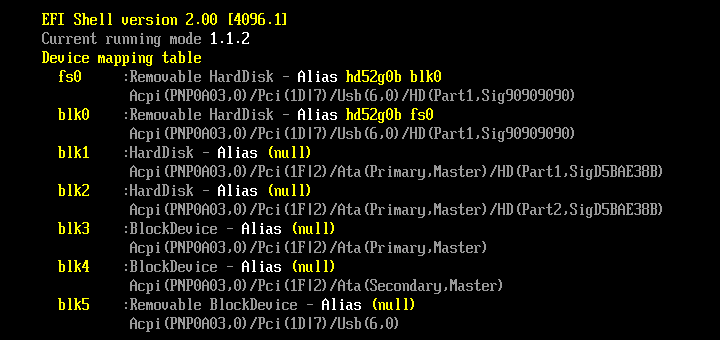
Neste caso vale pesquisa de tutoriais mais detalhados de passo a passo e também cuidar para não excluir nada essencial para o Windows.
Ferramentas de Remoção e limpeza
Existem alguns programas específicos para ajudar a identificar, varrer ou simplesmente remover estes Bloatwares em Notebooks novos. Como exemplos temos:
- 10AppsManager
- Revo Uninstaler
- Decrap My Computer
- Should I Remove It
- Entre outros…
Instalação Limpa do Windows geralmente trás melhor resultado
Uma das soluções mais indicadas é a famosa FORMATAÇÃO! Ou seja, apagar tudo do seu armazenamento e fazer uma nova instalação do sistema, chamada de “INSTALAÇÃO LIMPA do WINDOWS“.
Essa dica vale também para todos os modelos e marcas!

Mas o que é isso de limpa?
A ideia é justamente fazer uma instalação nova em que o sistema não traga estes bloatwares indesejados. A Microsoft tem até uma página especial que explica os detalhes de com fazer uma instalação Limpa do Windows 10 aqui.
Você também pode fazer esse procedimento seguindo algum tutorial na internet, ou levar o seu notebook para um técnico fazer. Lembre que você pode perder arquivos e programas que você realmente usa neste tipo de procedimento.
Em muitos casos dizem resolver os travamentos e também o “disco 100% de uso” que pretendemos falar em outro post.
Se for fazer isso aproveite e já instale um SSD
Caso esteja interessado em formatar o sistema, vale aproveitar considerar instalar um SSD para já ter o sistema em meio mais rápido. A dica é ver este post sobre o assunto:
https://quenotebookcomprar.com.br/comprar-ssd-para-notebook/
Ainda vai comprar seu notebook?
Dicas de Notebooks recomendados
Confira nossa lista completa de modelos recomendados. Basta acessar os melhores no post exclusivo com mais notebooks com preços reduzidos:
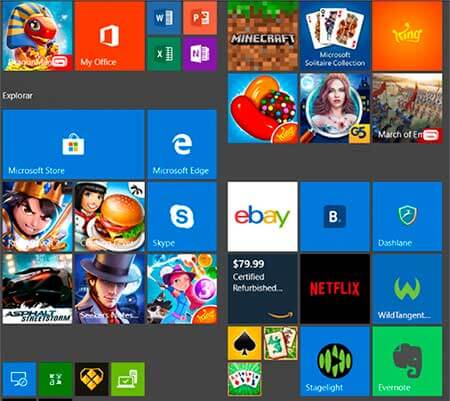

Exibindo 4 comentários
Boa tarde
Muito bom o vídeo.
Eu adquiri semana passada através do vosso site e do cupom de desconto, o Lenovo gaming 3i 82mg0009br.
Como sou leigo, seria possível vc descrever uma lista de bloatwares para que eu possa desinstalar sem afetar o funcionamento do Windows?
Estou pedindo isso, pq tenho medo de desinstalar algum bloatware que possa vir afetar o Windows
Daí eu mesmo vou lá em adicionar ou remover programas e desinstalo.
Só usarei o notebook para trabalhar
Obrigado
Olá, Frank. Recomendo conferir o site e artigo da Avast sobre o assunto aqui neste link. A Avast é uma empresa e desenvolvedora de software antivirus que tem uma ótima ferramenta para identificar e desinstalar os Bloatwares facilmente. No artigo tem dicas de como identificar também. Espero ter ajudado. Abraços.
Queria saber como que tira o vínculo do Windows Home Single Language do meu notebook. Já formatei inúmeras vezes, até coloquei um SSD e acabou pegando a versão que veio de fábrica. Tenho a versão do WIndows 10 Pró, mas não consigo ativar por causa dessa versão.
Se alguém souber como fazer, agradeço desde já!!
O notebook é um Acer Aspire Nitro 5.
Olá Hugo,
Atualmente os Notebooks vem com ativação de fabrica do código de ativação via BIOS. Ou seja, logo que você começa a instalação do sistema, ele identifica qual o serial code via bios e associa a ativação. Você pode ir em Configurações > Sistema > Sobre > Alterar chave do produto ou edição e solicitar a mudança da edição no Windows 10. Abraços!